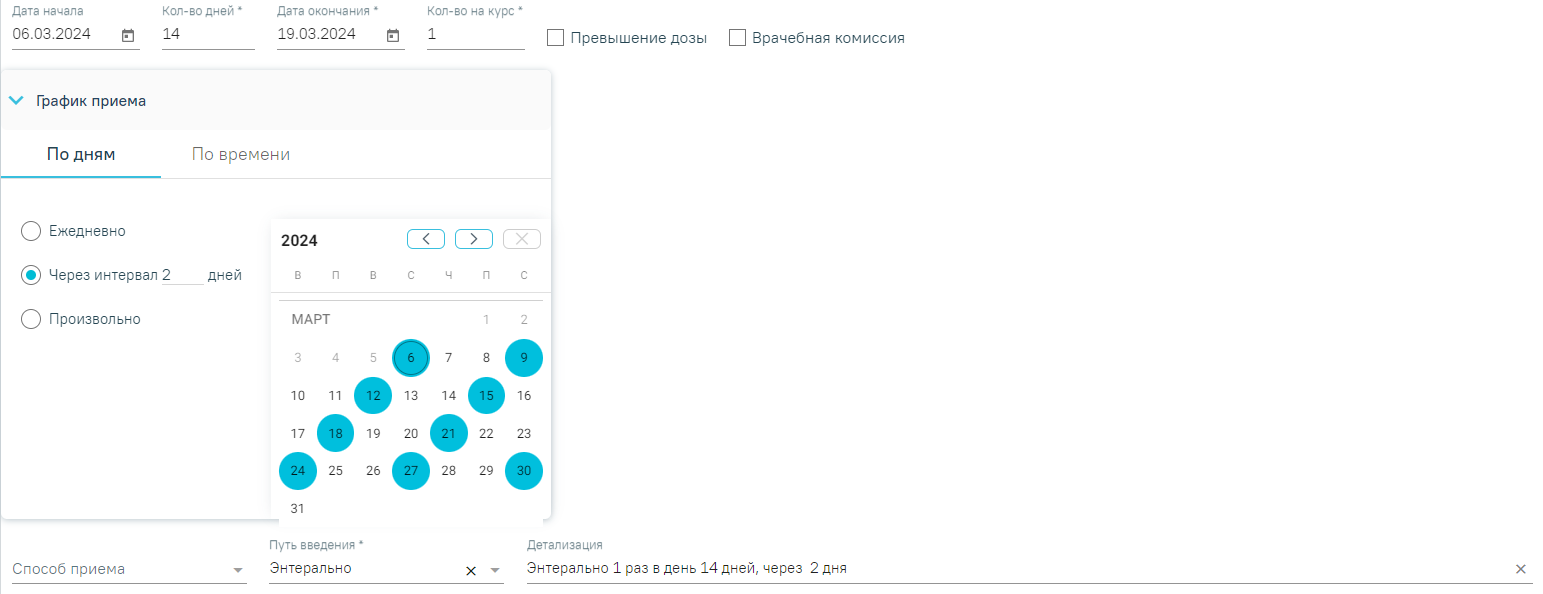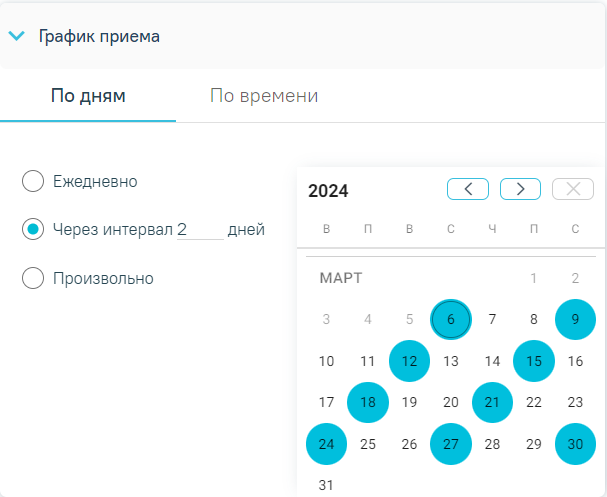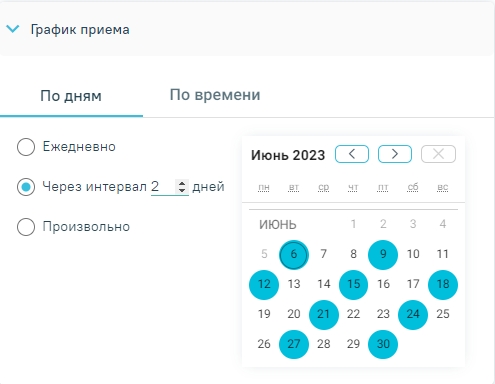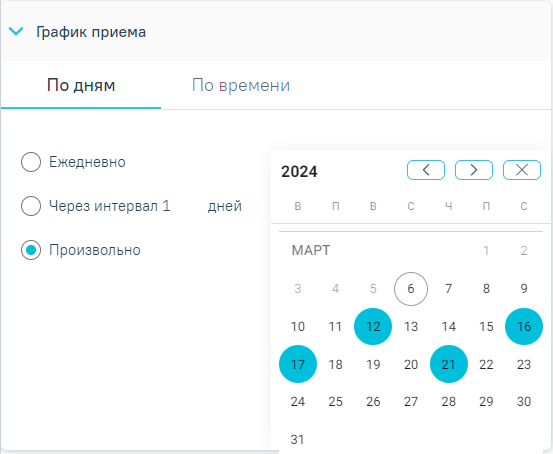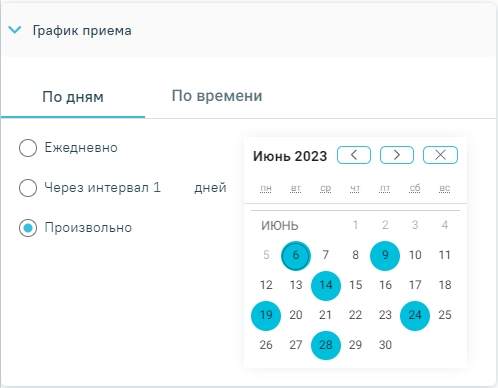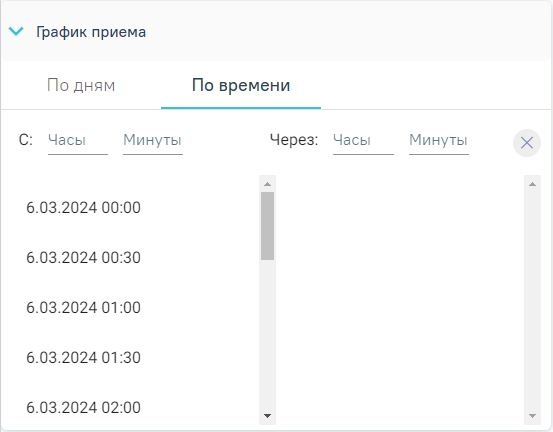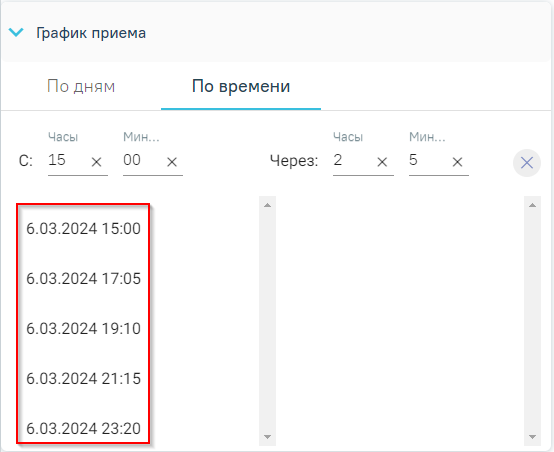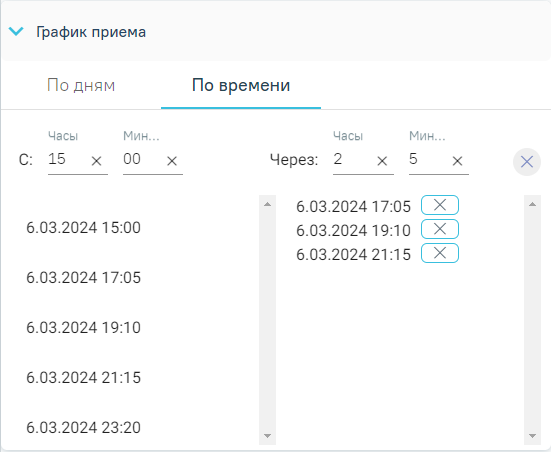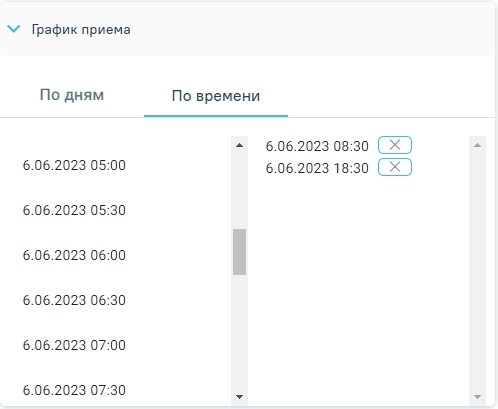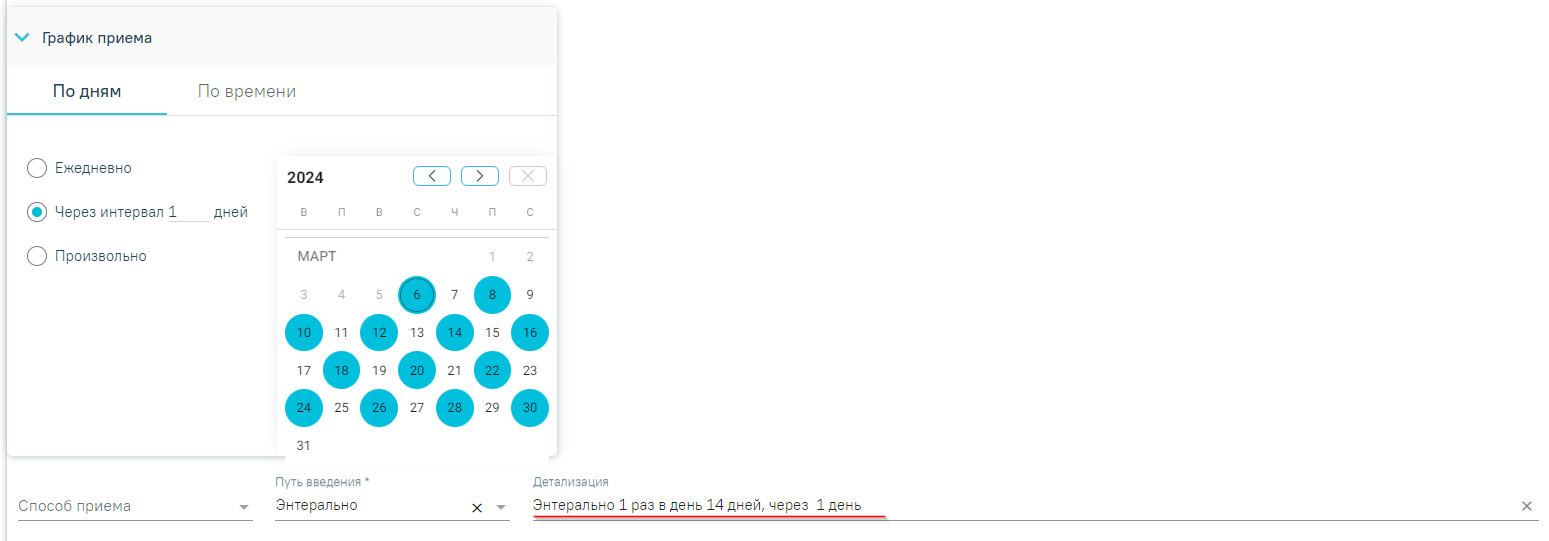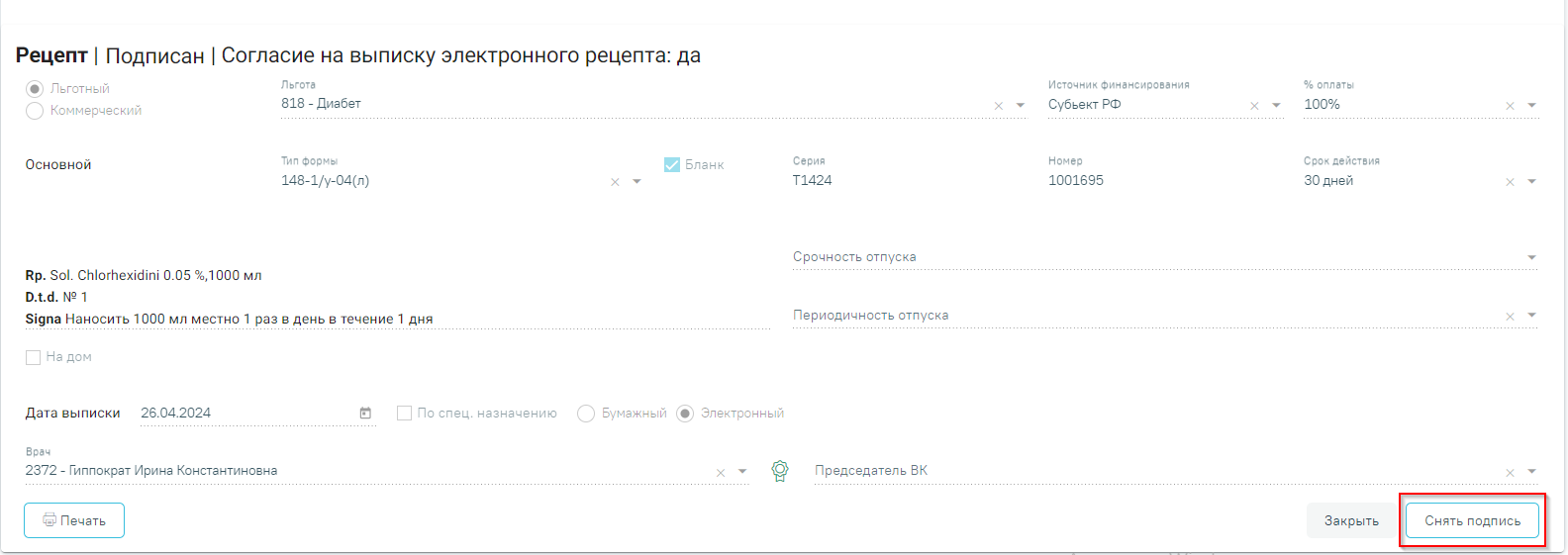...
В блоке «Назначения» указываются лекарственные средства, мероприятия и процедуры, назначенные пациенту, а также осуществляется выписка рецептов. Работа с блоком осуществляется как при выписке назначений в в амбулатории, так и стационаре. В стационаре блок доступен для редактирования и просмотра пользователям с ролями «Врач приемного покоя», «Врач стационара». Выписка рецепта в стационаре невозможна.
...
В блоке «График приема» осуществляется настройка графика приема назначения в случае, когда требуется принимать препарат не каждый день, а по какому-либо нестандартному графику. Блок «График приема» по умолчанию свернут. Для того чтобы раскрыть блок «График приема» следует нажать на наименование блока или кнопку . Блок содержит вкладки «По дням» и «По времени». Вкладка «По времени» доступна при создании назначения в стационаре.
Блок «График приема»
Во вкладке «По дням» можно установить периодичность приема путем выбора дат в календаре. По умолчанию выбрана схема «Ежедневно». При установке переключателя «Через интервал», поле «дней» становиться доступным и по умолчанию заполняется значением «1». Кнопками осуществляется переход по месяцам. Значение можно изменить путем ввода данных вручную с клавиатуры или при помощи стрелок . Если переключатель снят, то поле «дней» становится недоступным и его значение равно 1.
Выбор схемы «Через интервал 2 дней»
При выборе схемы «Произвольно» даты приема устанавливаются в произвольном порядке путем выбора нужных дат в календаре. При нажатии кнопки выбранные дни очистятся.
Выбор схемы «Произвольно»
Во вкладке «По времени» в левой части блока отображается список доступного времени приема приёма препарата начиная с дня указанного в поле «Дата начала» со временем 0.. По умолчанию установлено время начала с 0:00 и далее до конца суток с промежутком в 30 минут. Назначение по времени доступно для одного дня. При переходе на вкладку поле «Дата окончания» автоматически заполняется датой начала, в поле «Кол-во дней» устанавливается значение «1». При выборе нужного времени оно отобразится в правой части блока. Рядом с появившимся временем будет отображаться кнопка , при нажатии на которую время с правой части удаляется. Время в правой части автоматически сортируется по возрастанию. При работе с блоком «По времени» поля на форме назначений будут обновляться:
- Поле «Раз в день» - количеством позиций правой части блока.
- Поле «Дата окончания» - датой последней позиции.
- Поле «Кол-во дней» рассчитывается из полей «Дата начала» и «Дата окончания». Если они равны, поле заполнится значением 1.
- Также поля «Раз в день» и «Кол-во дней» станут недоступными.
Вкладка «По времени»
Для изменения начала приёма следует заполнить поле «С» (часы, минуты). Для изменения времени интервала следует заполнить поле «Через» (часы, минуты). Поля заполняются вручную с клавиатуры. При заполнении полей «С» и «Через» соответствующий интервал времени графика приёма отобразится в левой части блока.
Изменение интервала времени
Для очистки значений в полях «С» или «Через» (часы, минуты) следует нажать кнопку . Чтобы очистить все введённые значения времени следует нажать кнопку .
Назначение по времени доступно для одного дня. При переходе на вкладку поле «Дата окончания» автоматически заполняется датой начала, в поле «Кол-во дней» устанавливается значение «1». При выборе нужного времени оно отобразится в правой части блока. Рядом с появившимся временем будет отображаться кнопка , при нажатии на которую время с правой части удаляется. Время в36px правой части автоматически сортируется по возрастанию. При работе с блоком «По времени» поля на форме назначений будут обновляться:
- Поле «Раз в день» - количеством позиций правой части блока.
- Поле «Дата окончания» - датой последней позиции.
- Поле «Кол-во дней» рассчитывается из полей «Дата начала» и «Дата окончания». Если они равны, поле заполнится значением 1.
- Также поля «Раз в день» и «Кол-во дней» станут недоступными.
При При сохранении назначения дата и время из правой части блока будут сохранены как позиции данного назначения.
Вкладка «По времени»
После выбора графика приема в поле «Детализация» отобразится информация согласно введенным данным.
Поле «Детализация» после заполнения графика приема
...
Для форм рецепта 148-1/у-04(л), 1-МИ, 2-МИ или 3-МИ при нажатии кнопки «Подписать и отправить» выполняется формирование и отправка в РЭМД РЭМД СЭМД «Льготный рецепт на лекарственный препарат, изделие медицинского назначения и специализированный продукт лечебного питания».
Если СЭМД «Рецепт на лекарственный препарат» или СЭМД «Льготный рецепт на лекарственный препарат, изделие медицинского назначения и специализированный продукт лечебного питания» находится в статусах «Подписан», «Ошибка при отправке», «Отправлен», «Ошибка регистрации», то на форме рецепта будет доступна кнопка «Снять подпись». Кнопка «Снять подпись» доступна при наличии роли «Отмена подписи».
Кнопка «Снять подпись»
При нажатии кнопки «Снять подпись» появляется возможность повторной подписи документа, при этом форма рецепта недоступна для редактирования. При повторной подписи документа осуществляется формирование СЭМД «Льготный рецепт на лекарственный препарат, изделие медицинского назначения и специализированный продукт лечебного питания» . Если СЭМД «Рецепт на лекарственный препарат» или СЭМД «Льготный рецепт на лекарственный препарат, изделие медицинского назначения и специализированный продукт лечебного питания» находится в статусе «Подписан» или «Ошибка при отправке», то на форме рецепта будет доступна кнопка «Отправить». При нажатии кнопки «Отправить» выполняется отправка СЭМД «Рецепт на лекарственный препарат» или СЭМД «Льготный рецепт на лекарственный препарат, изделие медицинского назначения и специализированный продукт лечебного питания» в РЭМДпрепарат» и отправка в РЭМД без отправки на платформу электронных рецептов.
Для печати рецепта следует нажать кнопку «Печать». Для печати оборотной стороны рецепта предварительно установите признак «Печать оборотной стороны».
...
Возможность отправки СЭМД напрямую в РЭМД, без отправки в ЭР, регулируется характеристикой «Отправка СЭМД в РЭМД без отправки в ЕРП»Е-РП» в справочнике ЛПУ. Добавление характеристики в справочник ЛПУ описано в Инструкции по работе в Едином справочнике ЛПУ. При добавленной характеристике СЭМД отправляется только в РЭМД.
...